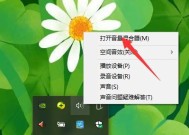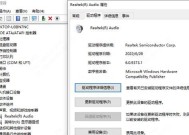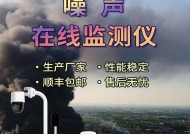电脑网吧电脑声音怎么外放?外放设置方法是什么?
- 综合资讯
- 2025-04-02
- 75
- 更新:2025-03-26 23:35:40
随着电子竞技和网络游戏的普及,越来越多的人选择去网吧体验更好的游戏环境。但有时,我们在网吧使用电脑时会遇到声音无法正常外放的问题。本文将详细介绍电脑声音外放的设置方法,帮助你解决网吧电脑声音问题。
开篇核心突出
在网吧使用电脑时,声音外放是许多游戏爱好者的基本需求。若电脑声音无法正常外放,将直接影响游戏体验和娱乐感受。本文将指导你如何在网吧电脑上进行声音外放设置,确保你能便捷地通过外接设备享受声音。

声音外放设置步骤
1.声音输出设备选择与设置
确认电脑已连接到外接音频设备,如耳机、音箱等。
右键点击桌面右下角的小喇叭图标,选择“播放设备”选项。
在弹出的窗口中,会显示已连接的音频设备。如果未看到外接设备,请检查其连接线是否正确插入电脑。
如果看到外接设备,通常它会是默认的播放设备。如果不是,右键点击外接设备,选择“设为默认设备”。
2.检查扬声器或耳机设置
如果外接设备正确连接并设置为默认播放设备后仍然无声,检查扬声器或耳机的音量。请确保扬声器或耳机本身已开机,音量调节到合适的级别。
在“播放设备”窗口中,点击“属性”或“高级”按钮,检查扬声器或耳机的配置选项是否被静音或音量太低。
3.音频驱动更新及安装
驱动程序是电脑正确识别和使用外接音频设备的基础。若长期未更新音频驱动,可能导致声音外放不正常。
右键点击“此电脑”,选择“管理”,进入“设备管理器”。展开“声音,视频和游戏控制器”选项,找到你的音频设备,右键点击并选择“更新驱动程序”。
如果无法通过更新驱动解决问题,可以尝试去官方网站下载最新驱动重新安装。
4.检查电脑系统声音设置
有时候,系统声音设置不当也会导致外放无声。进入“控制面板”>“硬件和声音”>“声音”,在“声音”选项卡中,确保“程序事件”列表中的项目均正确对应并设置了合适的输出设备。
5.重启电脑测试
完成上述设置后,重启电脑进行测试。有时候系统重启能够解决临时的配置问题。

常见问题与实用技巧
音频设备驱动无法安装:如果驱动文件损坏或系统不兼容,有时会导致驱动安装失败。这种情况下,尝试使用驱动精灵、驱动人生等专业工具来扫描并自动安装驱动。
声音外放时有电流声或杂音:这可能是由于电源干扰、接地不良或设备老化造成的。你可以在声音外放设备附近尝试拔掉无关的电源线,或者检查接地情况。

结语
通过以上的步骤,你应该能够解决网吧电脑声音无法外放的问题。如果上述方法都未能解决你的问题,可能是硬件出现了故障,建议联系网吧技术人员进行检查和维修。使用电脑时,保持对细节的关注,并定期更新系统和驱动程序,往往可以防患未然。希望本文能帮助到你,享受电脑带来的美妙声音。
上一篇:戴尔笔记本重本的性能如何?